Din varukorg är för närvarande tom!
Tekniker som hjälper dig skapa ett smartare och tryggare hem.

Guide: Razberry och z-wave.me
I väntan på VeraSecure (och för att min Vera Lite inte riktigt orkar med längre) väljer jag att testa Z-Wave kortet RaZberry. Till en början tänker jag testa och utvärdera Razberry med Z-wave.Me och sedan med Home Assistant.
Automatiarar.se har fått vi möjligheten att testa RaZberry från m.nu (extern länk), så det tackar vi för!
Vad är nu ”Razzberry”?
Razberry är ett Z-wave kort som kopplas till Raspberrys GPI pinnar. Tänk på Razberry lite som en Aeon Labs Z-Stick(extern länk) fast dedikerad för Raspberry PI utan att uppta någon extern USB port.
Vad är bra med Razberry då?
Den upptar inte några externa USB portar på din Raspberry PI! Att komma igång med mjukvaran som tillhandahålls av tillverkaren Z-wave.me var otroligt lätt och fungerade över förväntan med! Vid installation är det möjligt att automatiskt skapa en tunnel ut till internet, vilket möjliggör access till din hemautomation från internet, även om din internetleverantör inte tillhandahåller någon publik IP adress! Vilket även kan anses lite skärmande eftersom det just är en tunnel från internet in i nätet… Jag kommer att förklara hur installationen går till och hur man konfigurerar den. Med detta kort och en Raspberry PI (RPI) har man en riktigt bra Z-Wave kontroller för en bit över 1000kr.
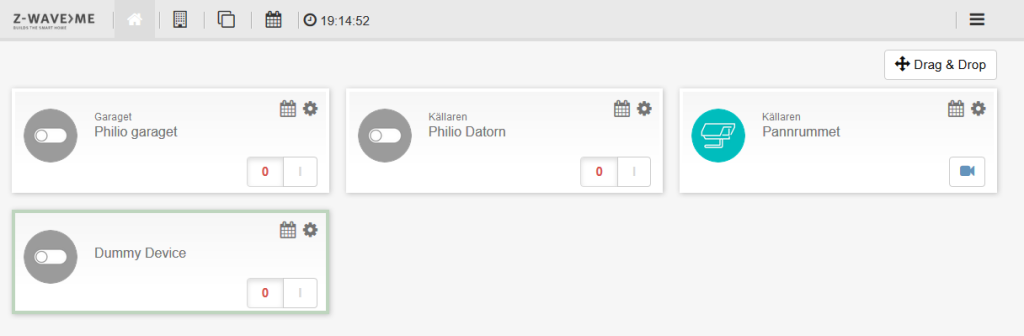
Jag kommer att uppdatera inlägget löpande. Den senast uppdateringen gjordes: 2017-08-05 – 19:22
Hur fungerar det?
Razberryn kommunicerar via de tio översta GPIO pinnarna på en Rasberry PI, tyvärr krockar även detta med den inbyggda Bluetooth som finns på Rasberry pi 3. Vid installation av mjukvaran Z-wave.me inaktiveras bluetooth automatiskt på RPI 3.
Kommunikationen till chippet sker via TTL (RX/TX), dvs seriellt. Vilket gör att man kan kommunicera direkt med chippet om man så önskar. Jag kommer att testa mjukvaran som tillverkaren Z-wave.me själv tillhandahåller.
Att integrera Z-wave kortet med enbart Home Assistant kräver följande steg (extern länk).
Meny för att underlätta navigering på sidan:
- Vilken hårdvara behövs?
- Hur gör man?
- Installation av Z-wave.me.
- Konfiguration av gränssnitt och enheter.
- Inkludering Z-Wave enheten Philio
- Vad tycker jag?
Vilken hårdvara behövs?
För att komma igång med Razberry behövs följande hårdvara utöver kortet:
- 1st – Raspberry PI 2 eller senare.
- 1st – micro sd minneskort
- 1st – strömadapter.
- 1st – chassi (underlättar, men ej ett krav)
Att köpa ett startkit till Raspberry Pi är att rekommendera om du inte har full koll på kraven en RPI ställer. Då undviker du eventuella tråkigheter med för svag nätadapter (under 2A) eller felaktiga minneskort.
Hur gör man?
Z-wave.me tillhandahåller en färdig image som enkelt flashas till ett minneskort. Vill du inte lägga allt för mycket tid på att själv göra konfigurationen går det att ladda ner en färdig image ifrån deras hemsida på länken nedan, mer info om hur du sedan gör finns på följande länk ”razberry.z-wave.me (extern länk)”
http://razberry.z-wave.me/z-way-server/razberry.img.zip (extern länk)
Jag valde att fortsätta med min guide på installationen av Jessie för en Raspberry PI, detta för att se om något ändrats sedan jag skrev guiden. Jag vill dessutom nyttja fler komponenter än det som z-wave.me har som standard. Följ min guide för installation och konfiguration av Raspberry Pi med Mosquitto, Home Asssistant, Node-Red och grafana om du vill få motsvarande funktioner som jag kommer att skriva om här. Om du enbart vill få igång kortet med Z-wave.me men ändå senare kunna gå vidare enligt mina guider, då kan du nöja dig med steget i min RPI guide ovan som beskriver hur du flashar ditt SD kort med imagen. Resterande del av Razberry installationen ska sedan skötas automatiskt.
Applikationen jag testar för att styra Razberry finns här: http://razberry.z-wave.me/ (extern länk), i skrivande stund är det version v2.3.5
Installation av Z-wave.me
Innan du påbörjar installationen av Z-wave.me, stäng din Raspberry PI (från och med nu kallad RPI), och koppla in Razberry de översta pinnarna på din RPI, precis som bilden en bit upp.
Installationen av Z-wave.me kan göras efter du har installerat imagen Jessie på en RPI. Kör följande kommandon för att påbörja en installation:
# Ökar behörigheten och sedan installerar i mappen OPT sudo bash cd /opt/ wget -q -O - razberry.z-wave.me/install | sudo bash # svara Yes
Installationen tar en stund att genomföra, men när den väl är klar så kan man välja att få nyhetsbrev via Mail.
När installationen är klar surfa du till följande adress för att hitta din RPI http://find.z-wave.me, mest troligt vet du redan din ip adress till RPI:en och kan surfa direkt till http://DittRPIIP:8083
Default är login: admin och lösenordet är blankt, skulle du få problem kan du köra kommandot en bit ner för att aktivera återställningsläget av lösenord.
Nu hade jag tyvärr problem att logga in första gången, vet inte om detta berodde på något just i den versionen jag testade vid tillfället. För att lösa detta går det att aktivera en tillfällig konfigurationssida via ett kommando på din RPI (via ssh)
Genom att köra raden nedan så aktiverar din Z-wave.me för konfiguration och firmware uppgraderingsläget under 900 sekunder.
*** Om du någon gång glömmer lösenordet eller behöver uppgradera firmware så fungerar även detta steget för att lösa det:
# Kör följande kommando sudo bash echo 900 > /opt/z-way-server/automation/storage/8084AccessTimeout-6b497208061ec7faae003cdd7f9a035e.json # Surfa sedan in till Http://DittRpiIP:8084 # Nu kan du byta lösenord och uppgradera firmware om det behövs.
För att sedan uppgradera firmware eller byta lösenord surfar du till http://DinRPIsIP:8084, detta är möjligt under 900 sekunder..
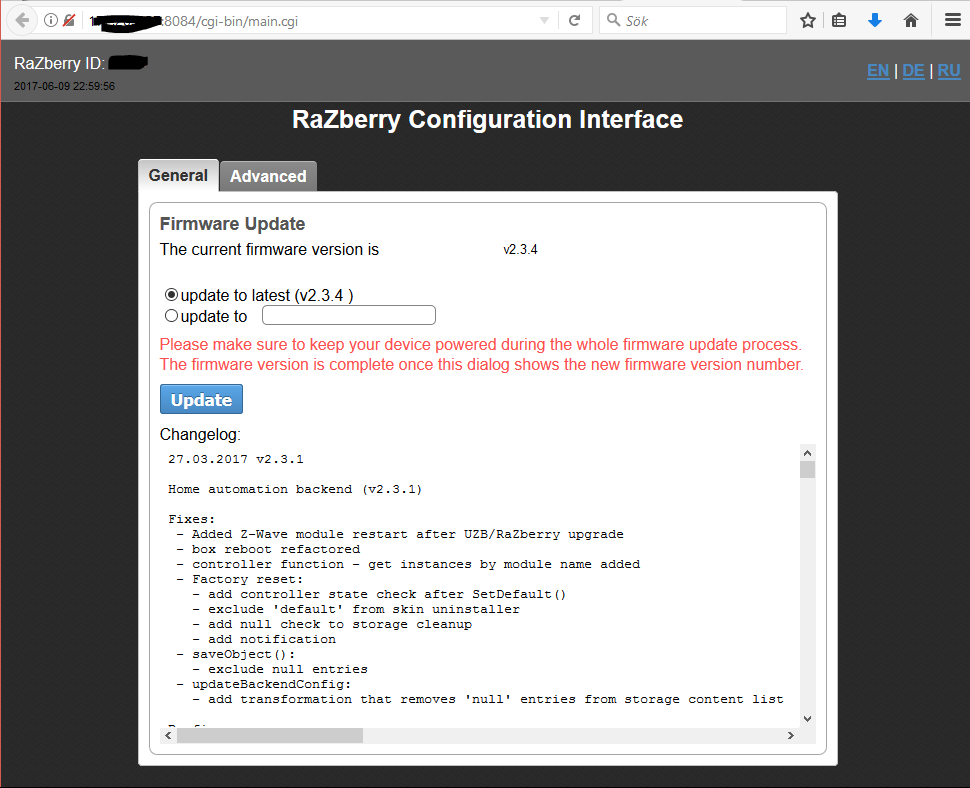
Passade på att uppgradera firmware, bilden är dock tagen med den gamla firmwaren, dvs inte den jag skriver om nu, men principen är densamma.
När detta är klart möts du av en ”success” om allt fungera som tänkt.
Nu gick det att surfa till http://MittRPIIP:8083 för att byta lösenord och konfigurera epost.
MittRPIIP – Motsvarar den ip adressen Rapsberry PI fick.
Konfiguration av gränssnitt och enheter
Nu är systemet uppe och äntligen kan man börja testa lite! surfa till http://MittRPIIP:8083 och logga in, förhoppningsvis möts du av samma meddelande som jag.
Uppe till höger på sidan finns menyknappen som ger dig tillgång till appar mm, i den nya versionen är det inte längre ett kugghjul utan tre streck staplade på höjd.
Jag valde att öppna ”Devices” och lägga till några av mina enheter. Såg då till min förvåning massor av fabrikat som stöds av Razberry!
Inkludering Z-Wave enheten Philio
Jag testar att lägga till en strömbrytare av modellen Philio tech. Corp (PAN11-1), denna har blivit liggandes sedan de flesta uttag med lampor hemma bytts till Ikeas Trådfi. Jag har haft svårt att hitta bra användningsområden för dessa sedan dess. Men som sagt det är dumt att låta teknik ligga, man får helt enkelt skapa sig nya behov 😉
Eftersom min enhet tidigare varit kopplad med Vera Lite fick jag börja med att köra en exkludering och sedan en inkludering. Jag tryckte 4 ggr snabbt på philios knapp för exlusion och sedan några ggr snabbt för inklusion, strax efter svarade gränssnittet att den hittat en enhet, så verkar det ha tagit!
Jag namnsätter enheten och lägger till den enligt listan nedan.
Nu öppnade jag menyn ”elements” (markerat med rött nedan) och blev riktigt imponerad! Fick upp enheten och den rapporterade precis som tänkt, genom att trycka på knappen i gränssnittet svarade philion direkt.
Eventloggen
Som vanligt när man håller på med hemautomation är det viktigt att veta vad som hänt och när det hände. Loggningen som görs är tydlig och visar vad som hänt med den senaste aktiviteten överst. På menyn uppe i mitten finns en händelselogg som visar händelser i systemet. I mitt fall har Philio enheterna legat frånkopplade under en månads tid, kopplade in dessa nu och testade att tända dom manuellt på enheterna, detta registrerades omedelbart i gränssnittet.
I den senaste firmwaren 2.3.5 (2017-07-28) jag just installerade skedde följande ändringar:
Dashboard: Drag and Drop
- Elements: Drag and Drop, autocomplete and Device events. Header with room selector, sensors, drag and drop and edit room
- Elements in room: Header with room selector, sensors, drag and drop and edit room
- Local Apps: autocomplete on search
- Events: Room name over the event message, new button Reload
- Newssystem
- Online Apps: Autocomplete, featured slider, category view, filter view
- Active Apps: Group view with MULTIPLE and SINGLE module instance. Expand/Collapse all, clone instance, autocomplete
- Configuring the room: Posibility to display selected image as background. Posibility to mark devices as main sensors
- Management: Time zone settings
- Add QRCode for simple Add mobile device login under ”My Settings” (prepared for new iOS/Android Apps)
Vad tycker jag?
Stabiliteten i systemet verkar vara helt ok, jag har haft min RPI igång någon månad utan problem och upplever gränssnittet som riktigt responsivt.
Vad tycker jag än så länge är plus och minus?
– Bildrutan som visa bilden från kameror går ej att flytta eller zooma, vilket gör att man inte ser hela bilden i vissa upplösningar.
– Lite begränsad community runt om Z-wave.me, att komma igång med det var dock inte ett problem.
– Kräver just en Rasberry PI, har därigenom inte vågat testa mitt Asus thinkerboard.
+ Ger dig möjligheten att koppla upp en RPI via internet och nå den externt, även om din isp inte tillhandahåller publik IP adress. Precis som Telldus och Vera med fler gör.
+ Enkelt att komma igång, stöd för många enheter och enkel att administrera.
+ Möjlighet att kommunicera via rx/tx, vilket möjliggör kommunikation direkt med kortet.
Genom att surfa till http://MittRPIIP:8083/expert så får du mycket mer möjligheter att konfigurera saker på en mer avancerad nivå! Har ännu bara kolla lite på vad det finns för möjligheter där, finns det nog stort intresse kan jag skriva mer om vilka möjligheter det gränssnittet ger.
Tycker du att jag har missat något eller att det finns mer som behöver testas omgående, skriv gärna en kommentar så försöker jag fixa det så fort jag hinner. Är du intresserad av inlägget så kan du följa det och få en notis varje gång jag uppdaterar det genom att skriva en kommentar och sedan bocka i att du vill ha en meddelande varje gång inlägget uppdateras.
Inom kort kommer det även ske uppdateringar på guiden för RPI och Home assistant! Planerar även att skriva en guide på hur man kan använda Mosquitto, node-red och Tasker till Home assistant från mobilen. Jag håller även på att skapa ett gränssnitt till Powershell modulen jag skrivit och delar på PowershellGallery (extern länk), Min förhoppning är att inom kort även göra den kompatibel med Home assistant.
Gilla och dela Automatiserar.se på olika medier, detta för att visa oss att de vi gör uppskattas samt att vår strävan att hålla sidan så ren som möjligt från reklam uppskattas 🙂
// Ispep

I mer än 10 år har Markus Jakobsson delat med sig av erfarenhet inom smarta hem på bloggen. Markus har testa det mesta och lärt sig massor på vägen, kunskaper och erfarenheter han delat med dig här på bloggen.
Favoriter inom smarta hem just nu:
Xiaomi Mi Flora
Raspberry Pi 5
Homey
Home Assistant
Displayen LYWSD03MMC
Hoppas du uppskattade innehållet och fick nytta kunskapen vi delat med oss på Automatiserar.se.
Stort tack för att du tog dig tid att läsa vårt inlägg.
Med vänliga hälsningar Markus Jakobsson
Allt går att automatisera!
Vill du lära dig mer om smarta hem
och inte riskera missa några nyheter
från bloggen?
Prenumerera då på bloggen via mejl.
Är du nyfiken på vad mer för roligt jag delat här på bloggen
så kolla in den här sidan med sammanfattningar och filmer.
Kommentarer
6 svar till ”Guide: Razberry och z-wave.me”
Kul projekt, tänkte börja med detta i höst
Jag är riktigt nyfiken på hur kortet lirar tillsammans med Home Assistant 🙂
[…] visade att det går och hur man gjorde! Jag har verifierat på min egna RPI 3:a som jag igår installerade Z-wave.me […]
[…] Detta är tyvärr det sista jag fick se av min VeraLite ( men som tur har jag förbeställt en VeraSecure! ) Jag kommer att uppdatera den här Posten om jag lyckas få liv i min VeraLite igen och hur jag gjorde i så fall… I väntan på min VeraSecure kanske jag får lite tid att fortsätta skriva om min RPI med Z-wave.me […]
Jag kan tipsa att det finns en bra app för android-maskiner om du väljer att köra Razberry och z-wave.me.
https://play.google.com/store/apps/details?id=de.pathec.hubapp
Intressant, ska kolla på den när jag väl hunnit med att göra klart VeraSecure fullt ut 🙂
Har du några erfarenheter att dela med dig av när det gäller Z-wave.me och den där appen?// Ispep
Gör ditt hem Smartare med några av dessa tillbehör
Jag har testat många enheter som gör min vardag lite enklare och smartare, vissa bra och vissa mindre bra. Många är helt vanliga enheter som fått smarta funktioner eller tekniker installerad. Något som jag sedan försöker använda för att göra familjens vardag enklare och vårt hem smartare. Är du intresserad av att se vad du kan göra med dessa enheter så klicka på bilden för att läsa mer om hur vi upplever den.

Inside The Box

(Slutar snart att supportas)

med UV ljus & en fläkt?

luftkvalitén med IKEA
Starkvind

Sensibo Air

Sensibo Pure

med 4X USB laddare


ute med GiEX

Till en lokal MQTT

med OpenMQTTGateway

vågen Mi Smart Scale 2

hjälper dig spara energi

siren och dörrklocka

mycket prisvärd kamera

element med Tado

vattenavstängaren
Knycklan från IKEA

switch från Tp-Link för att
driva dina kameror

HC801A för att
övervaka sommarstugan?

siren och ringklocka?
Kolla då Moes Siren

våtrumsfläkt

3D-Designer och skriv ut



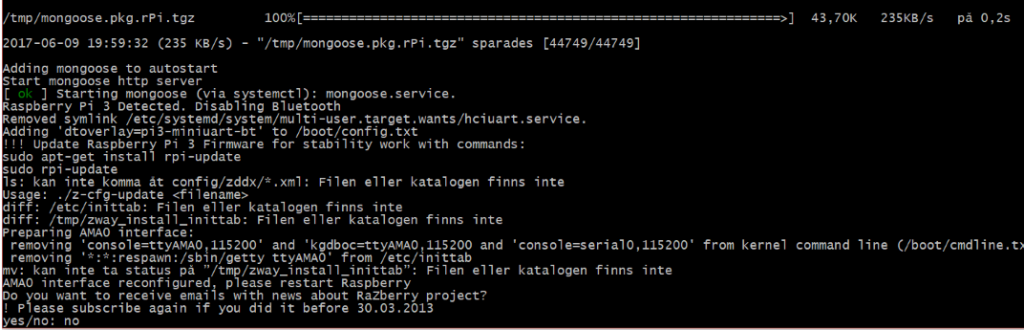
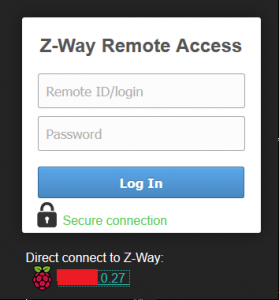
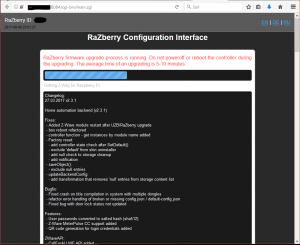
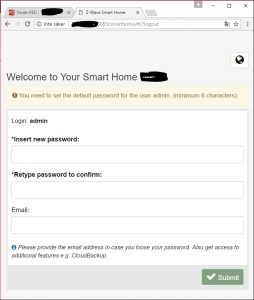
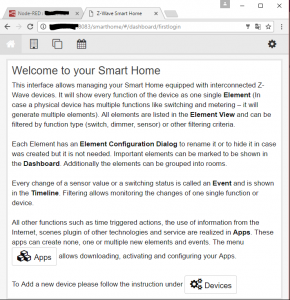
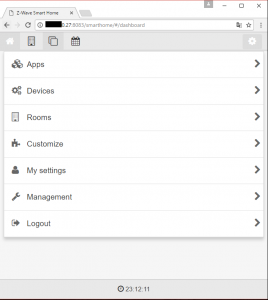
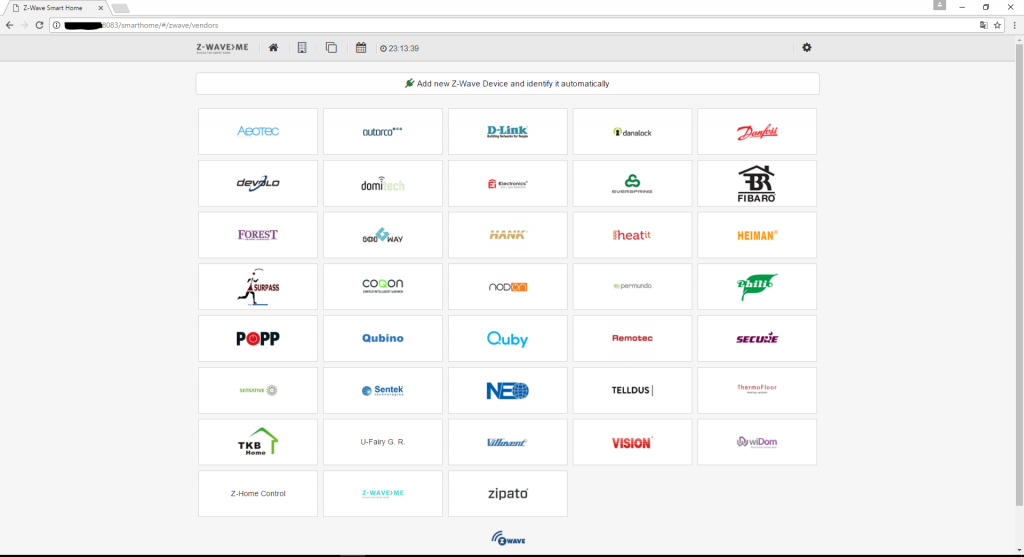
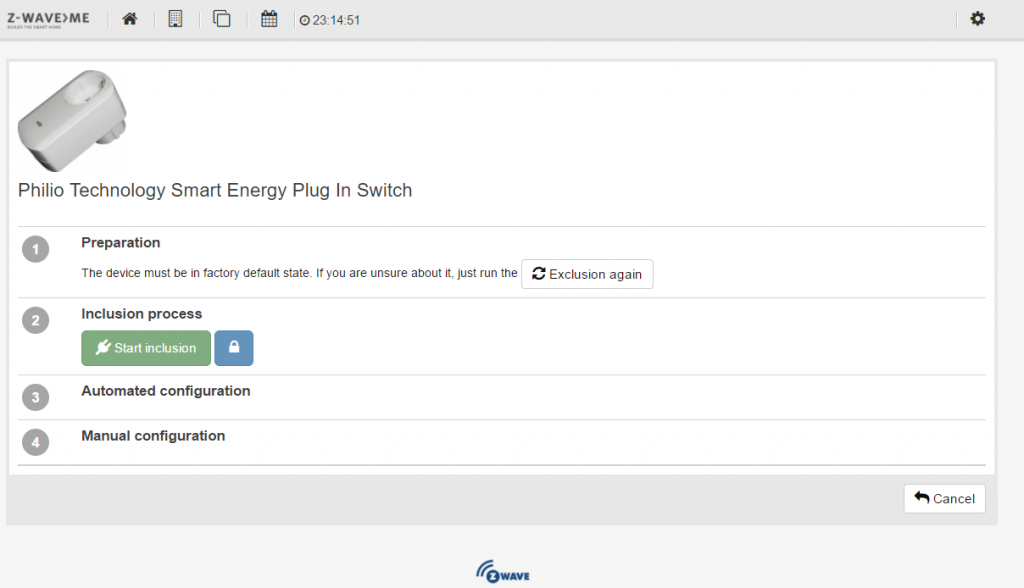
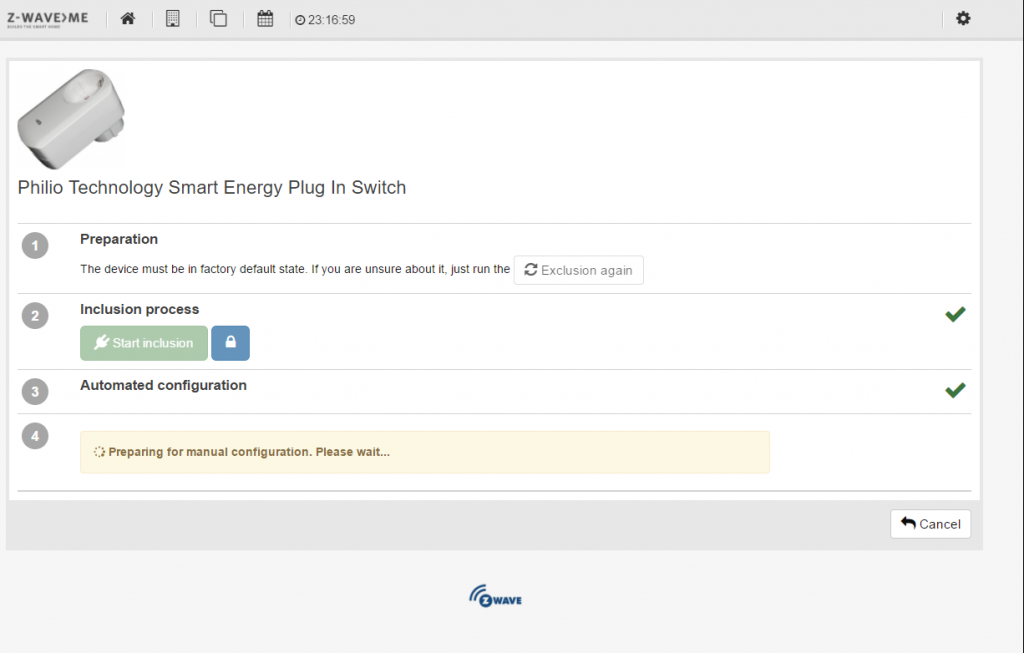
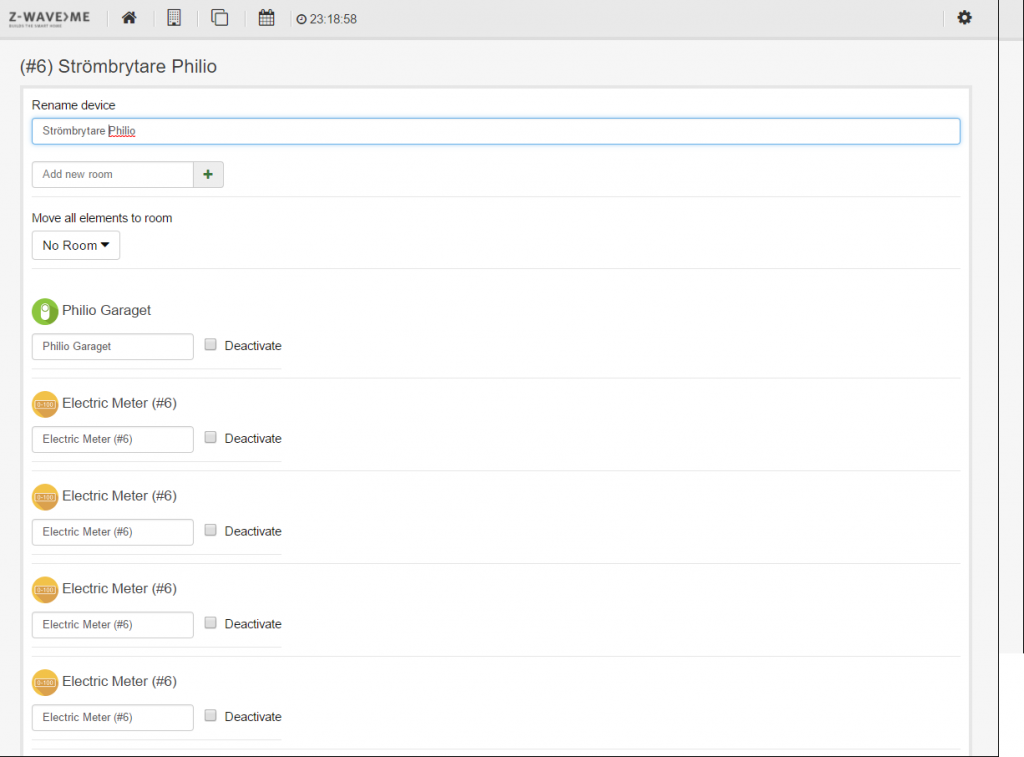
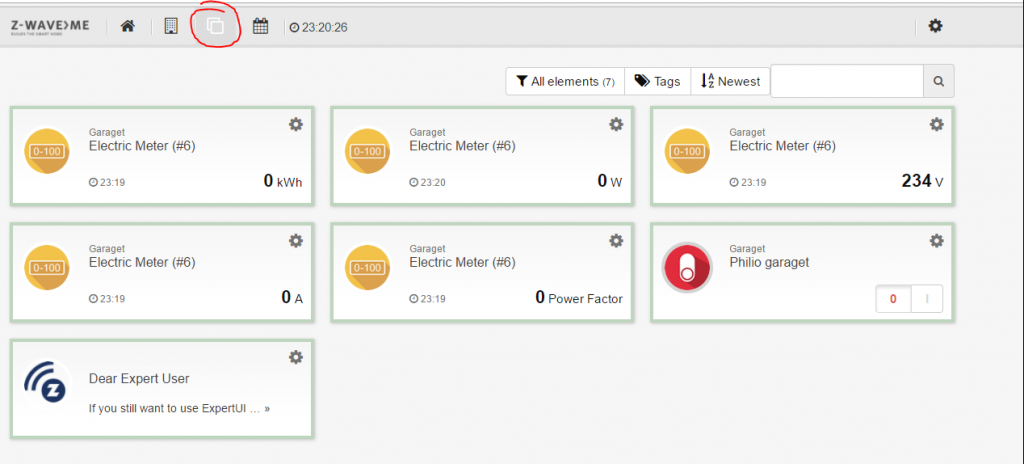
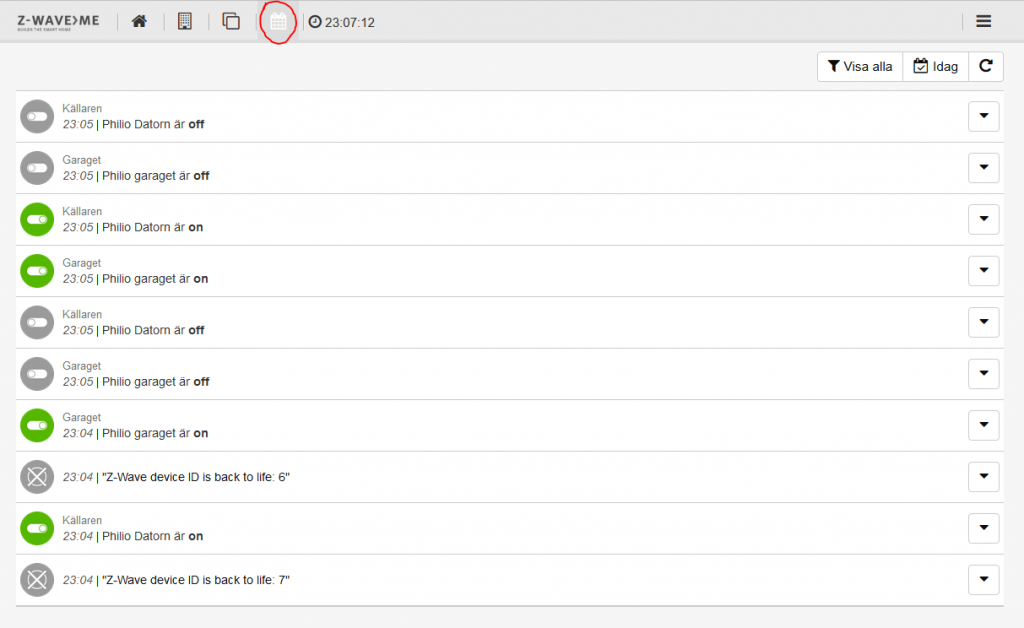
Lämna ett svar